开机后显示文件损坏-电脑系统启动显示文件损坏
1.电脑开机时显示“因以下文件损坏或丢失,Windows无法启动”怎么解决?
2.电脑提示system32文件丢失或者损坏,无法正常启动电脑
3.电脑开机说SYSTEM文件损坏或丢失
4.电脑提示system32文件丢失或者损坏,无法正常启动电脑
电脑开机时显示“因以下文件损坏或丢失,Windows无法启动”怎么解决?
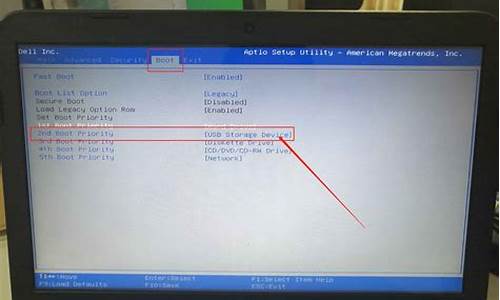
这是因为指定文件损坏或者丢失导致windows无法启动,而造成文件损坏或丢失的原因有两
个:
误删电脑文件。2.电脑中毒。
解决方法如下:
1、将制作好的u盘插到电脑usb接口上,开机后看到logo图标按启动快捷键进入bios选择u盘启
动项进入快启动主菜单页面,接着用键盘上的上下键将光标移至“02运行快启动Win8PE
防蓝屏版(新机器)”并回车确定,如下图所示:
2、进入到win8pe系统后,鼠标左键双击桌面上“更多工具”文件夹中的“系统引导自动修
复”工具图标,打开工具页面,如下图所示:
3、然后选择需要修复的引导分区盘符,在工具信息页面根据提示,我们在键盘上按“1”键,
发出开始修复系统指令,如下图所示:
4、接下来我们只要耐心等待系统修复操作完成即可,如下图所示:
5、修复完成后,系统会生成修复报告显示在页面上,我们在报告中可以看到修复成功的提示,
如下图所示:
6、系统引导自动修复工具的操作就算大功告成了,只要重启电脑就可以看到已经能够正常进入
系统。
电脑提示system32文件丢失或者损坏,无法正常启动电脑
1、解决方法:先删除隐藏分区,再进行系统安装或重装。隐藏系统为OME,或者有SYSTEMRESERVED盘,删除这个分区。
2、电脑开机显示system文件丢失或损坏,需要用户进入pe系统,将损坏的system文件替换即可。具体操作步骤如下。
3、这种情况基本上都是系统引导损坏,修复系统引导就可以,步骤如下。将老毛桃u盘启动盘插入电脑,重启系统,进入后通过上下方向键将光标移动至“02运行老毛桃Win2003PE增强版(装机推荐)”,按回车键确认即可。
4、电脑。使用U盘启动,点击启动winpe系统。进入pe系统后,双击界面左上角的计算机。打开如下图所示路径,c\widows\system32。复制U盘的文件,在当前文件夹下点击鼠标右键,选择粘贴。复制完成后重启电脑即可。
5、出现windows无法启动system32\CONFIG\system,是因为xp系统丢失了系统文件,可能是误删或者是杀毒软件清除了系统文件。所以用xp系统光盘来修复。修复的方法如下:把准备好的XP系统光盘放进进光驱里面。
6、如果是硬件驱动丢失,重新安装硬件驱动即可。
电脑开机说SYSTEM文件损坏或丢失
原因:system文件丢失或损坏。解决方法:损坏的system文件替换来解决此问题。
如下参考:
1.首先需要使u盘使用u盘深度启动,生产完成后,开机时已按下F12,选择u盘启动,进入winPE系统,如下图所示。
2.进入winPE系统后,输入C:\Windows\System32\config\RegBack路径,即注册表备份文件,如下图所示。
3.复制系统文件,如下图所示。
4.最后,找到C:\Windows\System32\config路径,将复制的系统文件粘贴到权面,替换原来损坏的系统文件,即注册表文件,替换后,取出u盘,重新启动。
电脑提示system32文件丢失或者损坏,无法正常启动电脑
1、电脑缺少核心驱动文件时,在开机启动后会报出相应的错误,类似下图。例如,缺少partmgr.sys文件。
2、要修复上面问题,首先准备一个启动U盘,用于进入PE系统。
3、进入到系统驱动目录C:\Windows\System32\drivers,可以看到文件partmgr.sys确认被删除了。
4、从正常的相同系统的对应目录上找到缺失的驱动文件复制到启动U盘中,再将U盘上的文件复制到待修复的电脑的驱动目录上。
5、重启电脑即可。
6、如电脑还是报缺失其他类型的驱动文件,建议将C:\Windows\System32\drivers目录下的所有驱动都复制过来。
声明:本站所有文章资源内容,如无特殊说明或标注,均为采集网络资源。如若本站内容侵犯了原著者的合法权益,可联系本站删除。












